Git
认识Git
Git 是目前世界上最先进的分布式版本控制系统。什么是版本控制?
在你的不断开发中,功能肯定会越来越多,版本迭代越来越高。但是正常开发中,我们是没办法把项目移回上一个版本的(除非你自己手动复制保存每个版本的代码)。而 Git 则是帮我们实现这个。
集中式和分布式
集中式(SVN)
所谓集中式版本控制系统就是版本库集中放在中央服务器,而干活的时候用的是自己。所以要先从服务器取得最新的版本,写完代码后,再把自己的代码推送到中央服务器。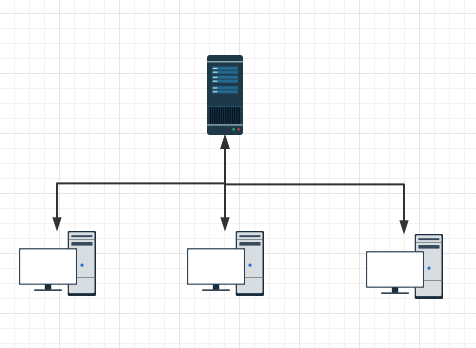
集中式最大的问题是必须联网才能工作。而且数据集中保存在服务器,导致服务器数据一丢失,那么所有的数据就会丢失。
分布式(Git)
分布式版本控制系统则是每个人电脑都是服务器,都有完整的版本库。每个人之间都可以可以推送版本库修改。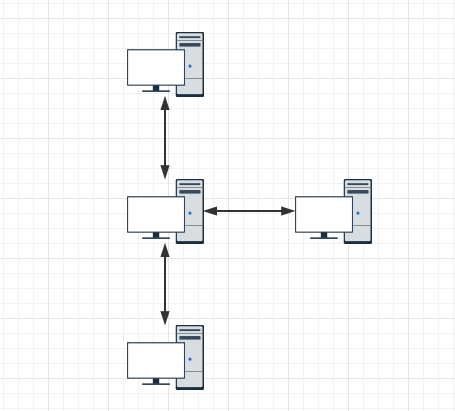
但通常都会以一台电脑充当”中央服务器“,方便大家交换修改。因为其实分布式,所以就算”中央服务器“崩溃,也不影响数据的保存,也不影响大家的工作。
Git的工作区域
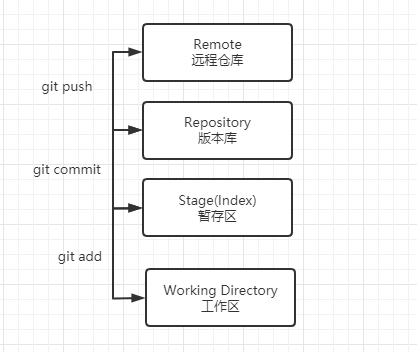
加上远程仓库,git则是共有三个工作区域
- Workspace:工作区,本地代码存放位置
- Index/Stage:暂存区,执行 git add 指令后,保存修改文件的地方
- Repository:版本库,git commit 后的代码存放处。这里有我们提交到所有版本的数据,其中 HEAD 执行最新放入的版本。
- Remote:远程仓库,托管代码的服务器(其中代表 GitHub)。执行 git push 推送。
Git实践小Demo
前置
在实践之前,必须保证下载并安装了Git,而且配置了用户信息
git config --global user.name "xxxxx" #配置用户名
git config --global user.email "xxxxx" #配置用户邮箱实践流程
- 现在Github创建一个项目
- 找一个空的文件夹,点击鼠标右键,然后选择 Git Base。进入后我们执行 git clone '地址' 把项目克隆下来
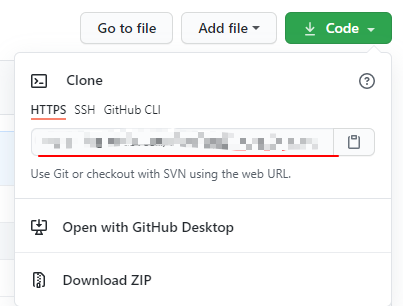
这里使用的是 https,至于 SSH 稍后会讲 - 进入项目,创建一个 index.html 文件(随便编写写代码)
- 继续打开 Git Base(在项目文件中打开,与第二步不同)
- 执行 git add .(. 代表提交所有文件到暂存区,也可以使用指定文件名代替点来提交指定文件),执行完毕后,没有任何提示则说明提交成功。我们也可以使用 git status 来查看提交情况。
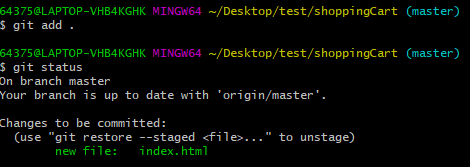
- 执行 git commit -m '注释' 把代码提交到版本库。注意此处注释在开发中要根据你写的代码进行注释,好让伙伴知道你提交了什么代码,完成了什么功能

- 最后执行 git push,将代码推送到远程仓库。刷新一下 GitHub,你就能看到你提交的代码了。
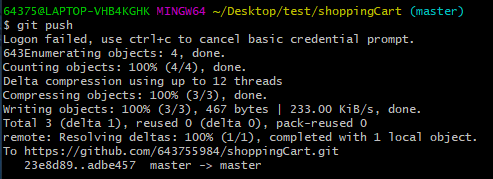
当然,由于我们使用的是 https 来提交,所以在 git push 时需要进行登录和验证。
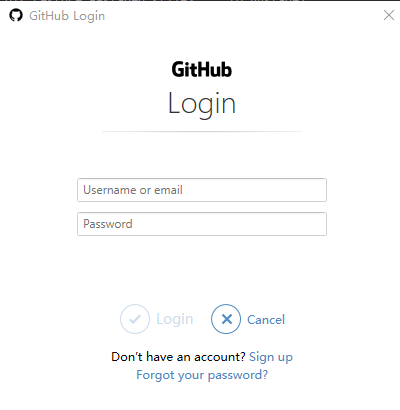
TIP
git push 默认提交到的是主分支(master),如果想提交到其它分支则需要指定分支。
推送到指定的远程仓库:git push -u origin <name>
显示所有远程仓库:git remote -v
添加分支:git remote add ['name'] [url]
删除分支:git remote rm <name>
使用 SSH
上面推送到远程分支时,每次都要输入两次登录,这样会使得我们很麻烦。那能不能免登录推送呢?这就要用到 SSH 了。
生成公钥
想使用 SSH,则必须先生成公钥。
- 打开 Git Base。执行 ssh-keygen -t rsa -C "xxxxx@xxxxx.com" ,这里的邮箱只是生成的 sshkey 的名称,并不约束或要求具体命名为某个邮箱。不过建议使用使用邮箱,有助于辨识。
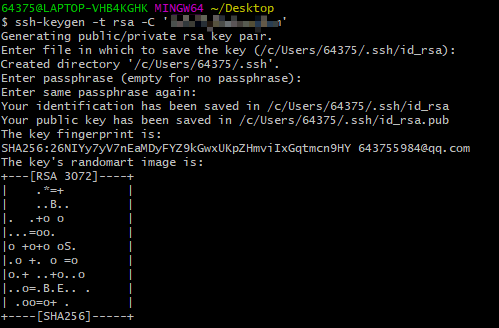
直接按照提示完成三次回车,即可生成 ssh key。 - 打开图下的文件,然后复制其里面的内容
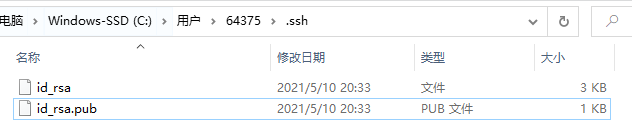
- 把复制公钥添加到 github 上
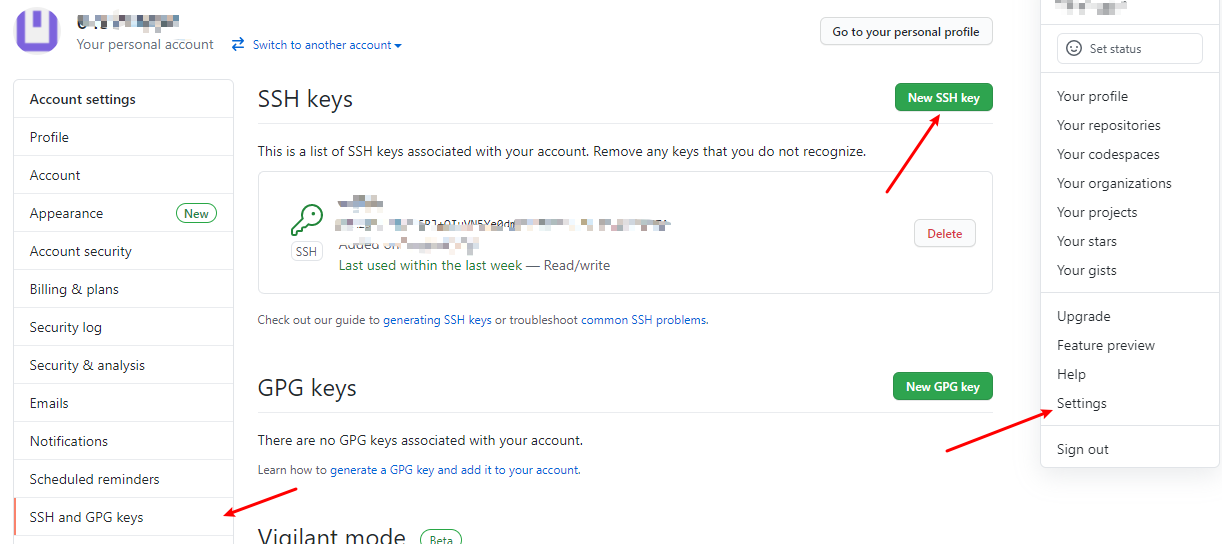
- 然后在 Git Base 里面,输入 ssh -T git@github.com测试连通性,出现下面提示后输入yes就代表成功了

- 再次使用 git clone 拉取代码,这不过这次clone 后面的链接不再是 https,而是 ssh
- 之后重复上面 demo 的步骤,推送后发现不需要登录就直接成功了。
TIP
如果在连接时出现如下报错:ssh: connect to host github.com port 22: Connection refused
- 在ssh文件夹下添加 config 文件(没有文件后缀),添加如下配置:
Host github.com
User xxxxx@xx.com
Hostname ssh.github.com
PreferredAuthentications publickey
IdentityFile ~/.ssh/id_rsa
Port 443 - 也可能是你所在网络禁止了 22 端口,切换个网络就行
补充
当然 Git 除了以上这些外,还有分支管理 以及版本回溯等。
如果你还有兴趣学习,那么推荐你去 廖雪峰Git教程
.gitignore
在 git 提交本地或者推送到远程仓库时,有时有些文件我们是不需要提交和推送的,例如node_modules 、vue打包后的文件 dist等。
那么我们可以在项目里添加个 .gitignore 的 txt 文件,里面配置了git提交时忽略的文件。
// vue 项目默认的 .gitignore 配置
.DS_Store
node_modules
/dist
# local env files
.env.local
.env.*.local
# Log files
npm-debug.log*
yarn-debug.log*
yarn-error.log*
pnpm-debug.log*
# Editor directories and files
.idea
.vscode
*.suo
*.ntvs*
*.njsproj
*.sln
*.sw?报错解决
-refusing to merge unrelated historiesgit pull origin master --allow-unrelated-histories
常用指令
- git config -l 查看git配置
- git clone <url>
- git add <filename> 也可以用 . 代表全部
- git commit -m ' '
- git push -u origin <name> 推送。 加上了-u参数,Git不但会把本地的master分支内容推送到远程新的master分支,还会把本地的master分支和远程的master分支关联起来,在以后的推送或者拉取时就可以简化命令。
- git pull origin <name> 更新本地代码
- git status 显示有变更的文件
- git remote -v 显示所有远程仓库
- git remote show '仓库名'
- git remote add <'name'> <url>
- git remote remove '仓库名'
- git checkout -b <name> -b 代表创建并切换分支 / 不加-b代表仅切换分支
- git branch 查看本地分支(-a 所有分支 -r 远程分支)/ + 分支名 创建分支
TIP
如果遇到 git branch -r 查看远程分支时,发现有缺少分支的情况。那么我们可以手动使用 git fetch origin 更新一下
- git merge <name> 合并分支
- git branch -d <name> 删除分支
- git reset 撤销git add 的操作
TIP
- HEAD 撤销上一次的 add 操作。也可以在后面添加文件名来指定撤销某个文件()
- . 撤销全部
- 文件名,撤销某个文件
- git log 查看提交信息